
I-PDF yifomathi esisebenza ngayo rhoqo imihla ngemihla. Ngamaxesha amaninzi, sinokudibana nenye enobunzima obukhulu. Into enokuba yingxaki ukuba kufuneka sithumele i-imeyile, umzekelo. Ukusukela ngamanye amaxesha inokuthi ngale ndlela igqithe ubunzima obuphezulu obunokuthunyelwa.
Ukuba oku kuyenzeka, kuya kufuneka ubhenele kwindlela ebalulekileyo enje ukunciphisa ubunzima bePDF. Ukwenza oku kukho iindlela ezininzi ezikhoyo. Ngendlela yokuba umsebenzisi ngamnye abe nako ukukhetha eyona ilungele yena, ngokuqinisekileyo kukho enye efanelekileyo.
Iiwebhusayithi
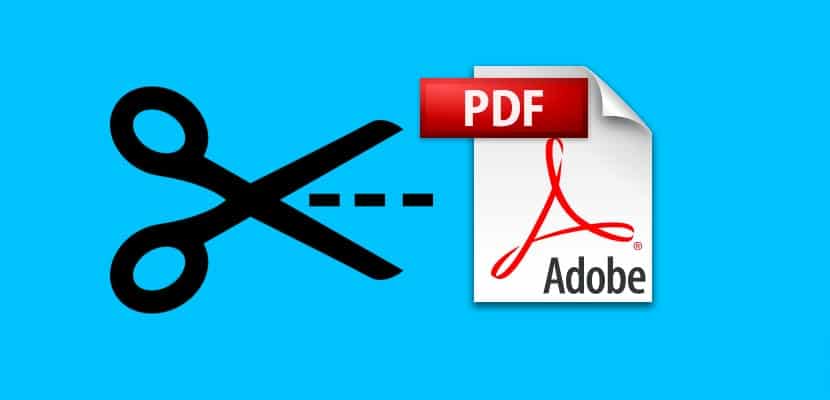
Indlela yokuqala enokusetyenziswa kukusebenzisa iphepha lewebhu. Okwangoku maninzi amaphepha ewebhu enzelwe ukunyanzela okanye ukunciphisa ubungakanani befayile yePDF. Ke sinabo kanye kanye le nto besiyifuna ngale ndlela. Ukusebenza kwezi ntlobo zamaphepha akunakutshintsha ukusuka kwenye kuye kwenye. Kuya kufuneka ulayishe ifayile ekubhekiswa kuyo kwaye ulinde ukuba inkqubo igqitywe. Inokuthi emva koko ithululwe, inobunzima obungaphantsi kobokuqala.
Ke ngoko, ngale ndlela, ayinamsebenzi kakhulu iphepha lewebhu eliza kusetyenziswa ukunciphisa ubunzima bale fayile yePDF. Kuba zihlala zisebenza ngokuchanekileyo kwaye kulula kakhulu ukuzisebenzisa. Khangela nje kuGoogle ukufumana iziphumo ezininzi. Nangona eyaziwa kakhulu, kwaye mhlawumbi eyaziwayo kakhulu phakathi kwabasebenzisi, ngaba:
Naliphi na kula maphepha amathathu ewebhu aya kunika iziphumo ezilindelekileyo. Ke kubasebenzisi abakhangela indlela yokunciphisa ubunzima beefayile zabo zePDF, nayiphi na kuzo iya kuhlangana ngaphezu kokwaneleyo. Zombini kwinqanaba lojongano kunye nenqanaba lokusebenza, amaphepha ayafana kakhulu.
I-Adobe Acrobat Pro
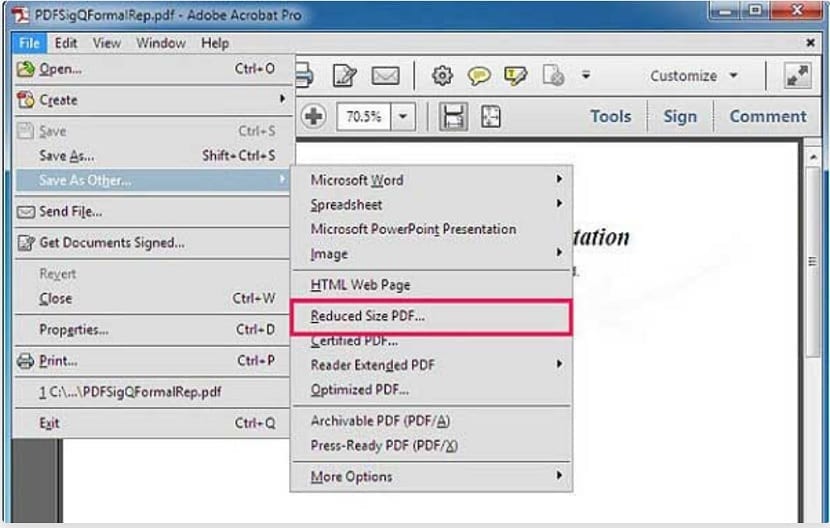
Inketho yesibini enokubakho kwiikhompyuter yeWindows kukusebenzisa iAdobe Acrobat Pro.Inkampani inoxanduva lwefomathi yePDF. Ke ngoko, kwiinkqubo zabo sihlala sifumana amathuba xa sisebenza ngale fomathi. Kule meko, le nkqubo inothotho lwemisebenzi ekhoyo, phakathi kwayo kunokwenzeka ukunciphisa ubungakanani bayo. Kulula kakhulu ukuyisebenzisa.
Kuya kufuneka sivule le fayile inombuzo kwiAdobe Acrobat Pro, ke xa sinayo le fayile kwiscreen, sikulungele ukuqala. Kuya kufuneka ucofe ukhetho lwefayile, oluphezulu kwesikrini. Imenyu yeemeko iya kuvela kwiscreen ngothotho lwezinto onokukhetha kuzo. Enye yeenketho, apho kufuneka ucofe khona, yile ibizwa Gcina njengezinye. Xa ucofa olu khetho, imenyu iya kubonakala ngasekunene kwayo. Kule menyu siza kufumana ithuba lokugcina le fayile kuthotho lweefomathi ezahlukeneyo.
Nangona kolu luhlu kukho enye indlela esinomdla kuyo. Lukhetho olubizwa ngokuba lucuthekile ubukhulu bePDF, esele isinika imikhondo ngamagama. Enkosi kuyo, siya kuba nethuba lokunciphisa ubungakanani befayile ebuzwayo ngendlela elula. Ke ngoko, lukhetho esinokuthi ucofe kulo mzekelo. Emva koko, iAdobe Acrobat Pro isicela ukuba sikhethe ukuba zeziphi iinguqulelo esifuna ukuba olu hlobo lwefayile luhambelane. Kungcono ukhethe okona kutshanje, kuba ikuvumela ukuba unciphise ubunzima bayo ngakumbi.
Ke konke esinako okushiyekileyo kunjalo Khetha indawo kwikhompyuter yakho ukugcina le PDF. Ngale ndlela, sithobele inkqubo iphelele, sinciphise ubunzima befayile esele ichaziwe. Kulula kakhulu ukuyisebenzisa, nangona ingengabo bonke abasebenzisi abanale nkqubo kwiikhompyuter zabo.